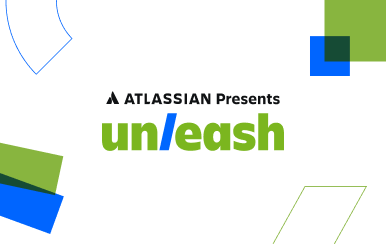使用 Opsgenie 和 Statuspage 自动通知客户
在本教程中,学习如何接收您在 Opsgenie 中创建的提醒,并使用它通过 Statuspage 生成自动消息。这种集成可以让客户了解情况并减少人工操作,从而让您可以专注于眼前的事件。
受众:
DevOps、IT 团队、支持和通信专业人员——任何需要在事件或中断期间传达更新的人。
时间:
10 分钟
先决条件:
您需要同时访问 Opsgenie 和 Statuspage。您可以使用试用帐户预加载其中大多数设置。要使用自动化功能,请确保将试用版设置为 Standard 版或 Enterprise 版。要进行检查,请单击左侧导航栏中的火箭飞船图标。
第 1 步:在 Opsgenie 中添加集成
在 Opsgenie 中,所有集成都是通过团队设置的。如果您尚未设置团队,请单击“团队”屏幕右上角的添加团队,以创建团队。输入团队名称和描述。保存后,您可以选择团队,选择集成,然后选择添加集成来开始集成。
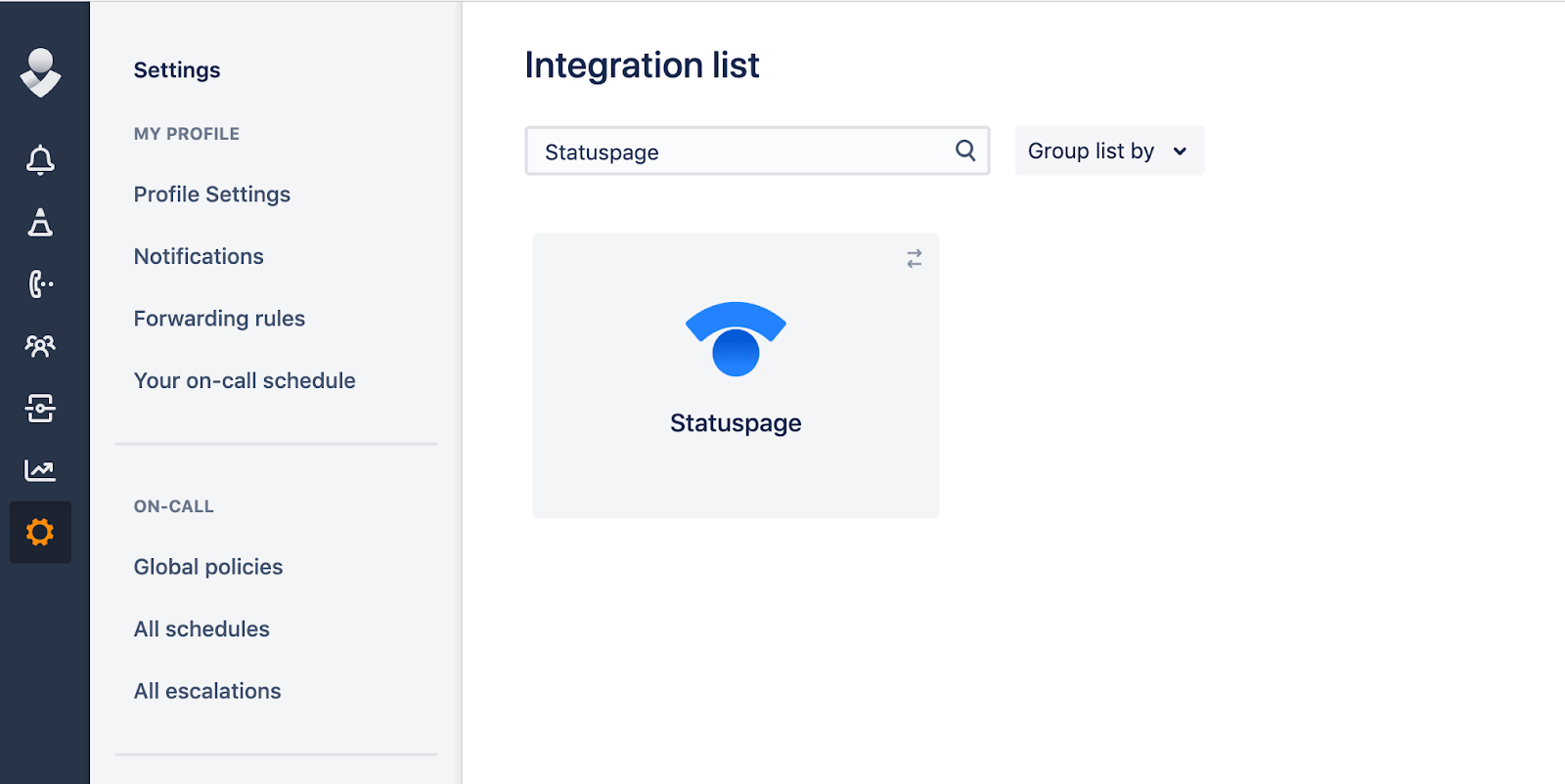
在搜索栏中键入 Statuspage,打开 Statuspage 集成设置页面。复制 API 网址。通过此操作来确认 Statuspage 中的集成。
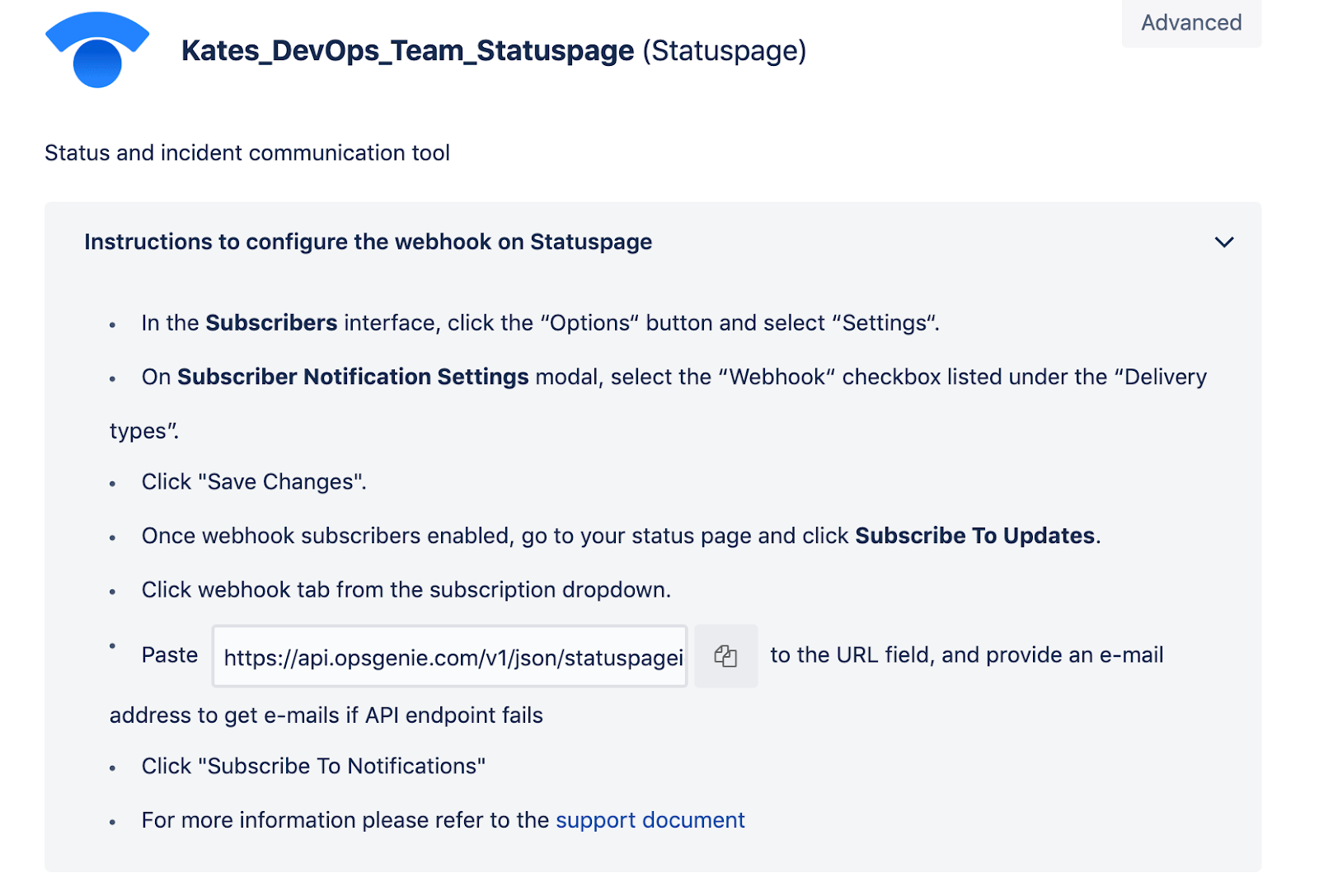
第 2 步:在 Statuspage 中连接您的集成
在新窗口中,打开您的 Statuspage 帐户。如果这是一个新帐户,系统将在您进入仪表板前引导您完成设置。进入仪表板后,转到订阅用户,然后单击页面顶部的 WebHook。
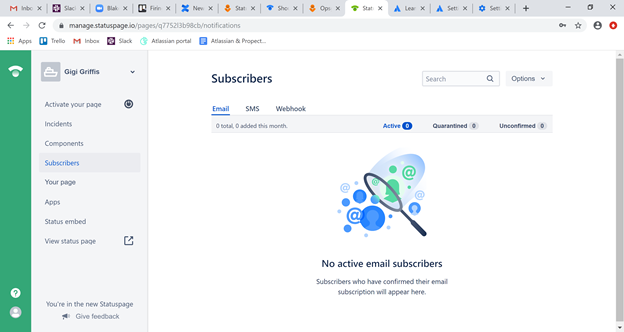
如果有消息显示您的 Webhook 通知已禁用,请单击立即重新激活。此时将弹出一个窗口,允许您重置订阅用户通知设置。选中 Webhook 复选框和允许用户订阅单个组件并保存的复选框。
返回订阅用户页面,再次单击 Webhook,然后选择选项 > 添加订阅用户。订阅用户类型应为 Webhook。端点网址是您上面在 Opsgenie 集成页面上记下的网址。输入订阅用户类型、网址和电子邮件,然后单击添加订阅用户。
返回订阅用户页面,然后单击 Webhook。您应该会看到自己刚才添加的清单。单击网址进行管理。在管理订阅下,您可以选择该集成要通知哪些组件(例如:您的 API 或客户门户)。
第 3 步:配置您的 Opsgenie 到 Statuspage 设置
返回您开始在 Opsgenie 中进行集成的窗口。在设置说明下方,应该有一个名为“设置”的部分。(如果您没有看到此部分,请确保自己使用的是 Standard 版或 Enterprise 版计划的试用版。)勾选将警报更新发送回 Statuspage 和为 Opsgenie 警报创建 Statuspage 事件复选框。
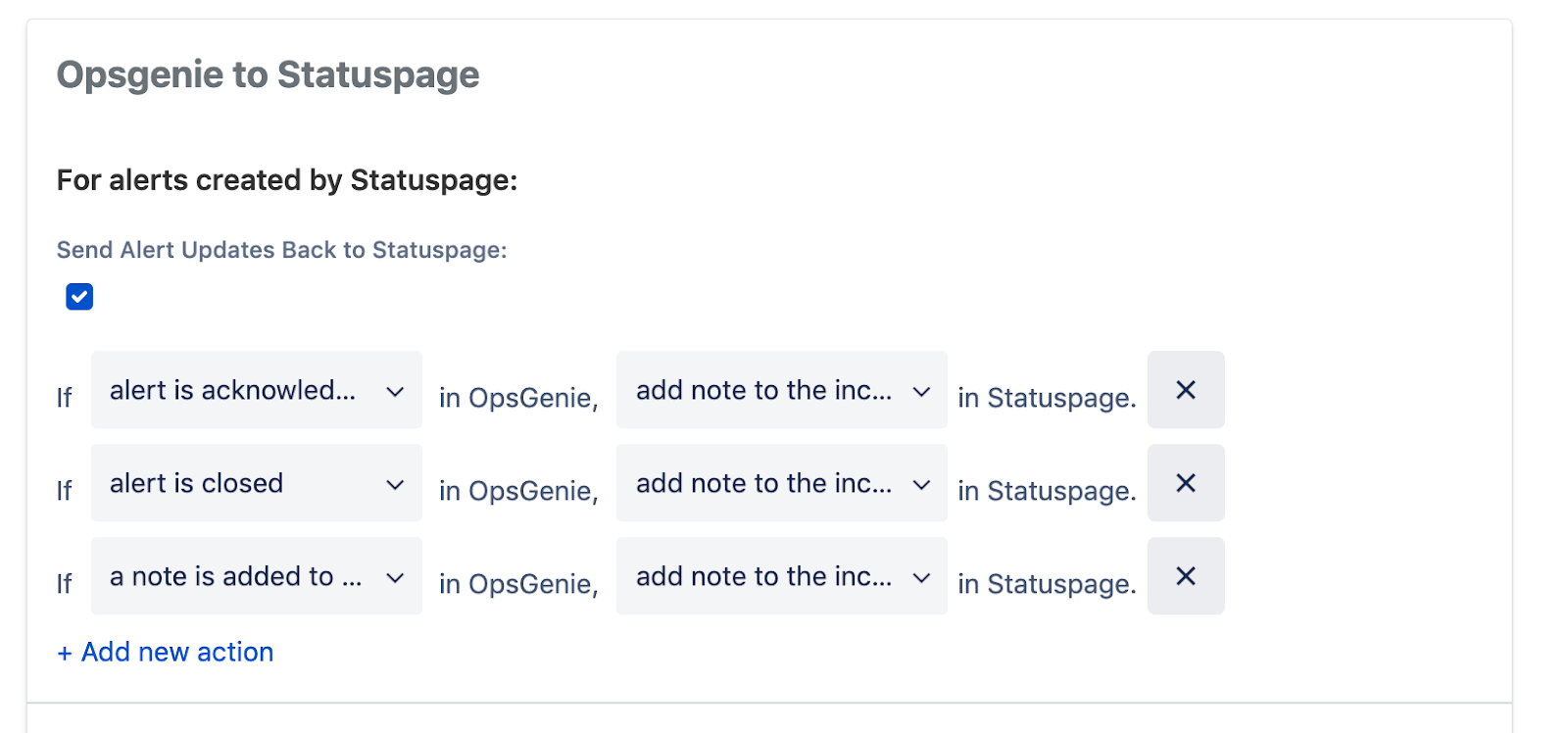
在“对于 Statuspage 创建的警报”下,应该有几个以如果开头的字段
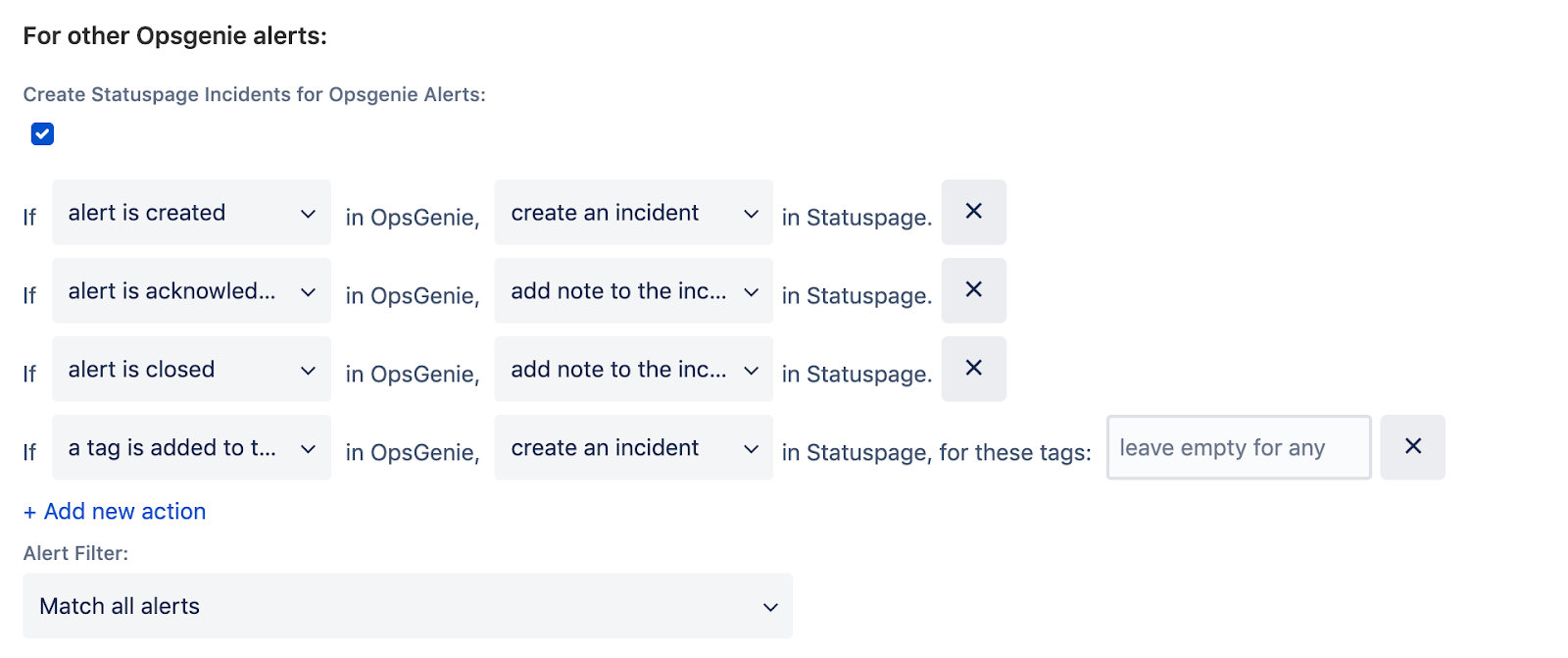
使用下拉菜单确保前两个内容如下所示:
1. “如果在 Opsgenie 中向…添加了备注,请在 Statuspage 中为事件添加备注。”
2. “如果警报在 Opsgenie 中关闭,请解决事件并根据标记更新组件的状态。”
您可以删除第三个“如果”语句。
在对于其他 Opsgenie 警报下,有几个相似的字段。使用下拉菜单确保前两个内容如下所示:
1. “如果警报是在 Opsgenie 中创建的,则创建一个事件并根据标记更新组件/事件的状态。”
2. “如果警报在 Opsgenie 中关闭,请解决事件并根据标记更新组件的状态。”
事件发生期间,您将使用标记自动更改组件的状态,此设置可确保根据这些标记单独更新这些组件。
最后,在保存设置之前,您需要添加您的 Statuspage API 密钥和 Statuspage ID…

第 4 步:获取您的 Statuspage API 密钥和页面 ID
返回您的 Statuspage 帐户。在网址中,在 /pages/ 之后,您会看到一系列字母和数字。这是您的页面 ID。您可以将其复制粘贴到 Opsgenie 的 Page ID 字段中。
它应该类似于以下内容:q776213b98cb。
返回 Statuspage,单击屏幕左下角的配置文件图标,然后选择 API 信息。复制您的 API 用户密钥字段中的一系列字母、数字和短划线,然后返回 Opsgenie 将其粘贴到 API 密钥字段中。
如果您无法从网址中提取页面 ID,也可以在 API 页面上找到。
将数字粘贴到 Opsgenie 后,保存集成。
第 5 步:在 Opsgenie 中使用警报测试您的集成
在 Opsgenie 中,创建测试警报。(您可以在此处学习如何创建警报。)
在新警报的响应者下,输入分配给 Statuspage 集成的团队名称。在标记下,输入您的标记。为了与 Statuspage 正确集成,每个标记都应以 cmp_ 开头,后跟 Statuspage 中组件的名称(例如,如果您的组件名称是 API,您的标记将以 cmp_API 开头)。标记区分大小写,因此请确保您的大小写与组件完全匹配。有一个组件状态的具体列表可用。请查看文档以获取完整列表。
在组件名称后面,输入冒号和组件状态的描述。有固定的组件列表可用于这些标记。
例如,表示您的 API 性能下降的标记将如下所示:cmp_API:degraded_performance。
可用的组件状态包括:
operational
degraded_performance
partial_outage
major_outage
under_maintenance
获得标记后,单击显示高级字段并输入描述。事件的标题将是您的警报消息,在描述中,您可以提供其他信息,将在 Statuspage 上标题的旁边显示给用户。
单击创建。
如果您没有立即看到警报,请刷新 Statuspage。
注意:这些说明用于在 Opsgenie 中创建警报和事件,这些警报和事件将自动更新您的 Statuspage。您也可以自动转向另一个方向——在 Statuspage 中创建警报并将其自动发送给 Opsgenie。要了解有关第二种集成的更多信息,请访问我们的文档。
恭喜!您已经完成集成。
如果以上设置正确,则测试警报应显示在您的Statuspage 上,当您在 Opsgenie 中关闭警报时,应该在 Statuspage 上实时解决该警报。
您应该自动生成状态页面吗?
Opsgenie 和 Statuspage 使自动化变得相当简单。但是,与任何技术决策一样,问题仍然存在:您应该实现自动化吗?状态页面是否适合使用自动化?还是更需要人工操作?
没有通用的标准答案。
对于某些企业而言,自动化是理想选择,能够获得快速沟通的价值,并确保发生激烈事件时待办事项列表不会遗漏客户更新。
对于其他企业,公关和沟通团队可能希望更严格地控制提醒公众的时间、方式和原因。
归根结底,除了我们自己,我们无法为任何人提供答案。但是我们可以提供让您将 Opsgenie 与 Statuspage 同步的技术,以自动生成您独特的事件通讯版本。
讨论的产品
集中管理警报,在适当的时间通知相关人员。